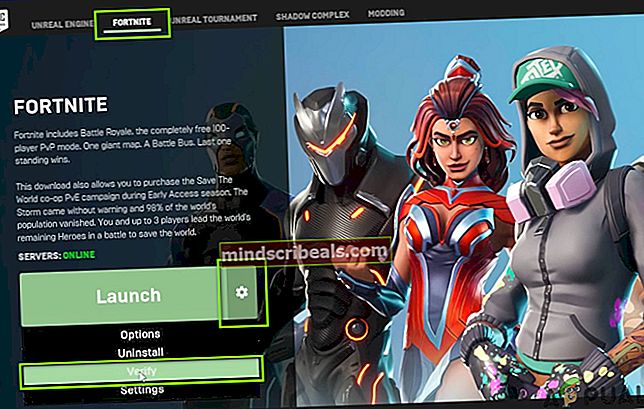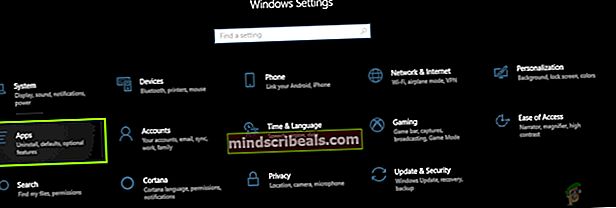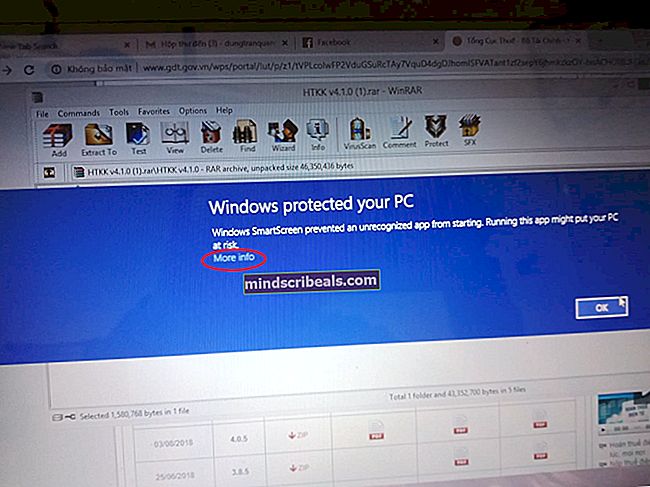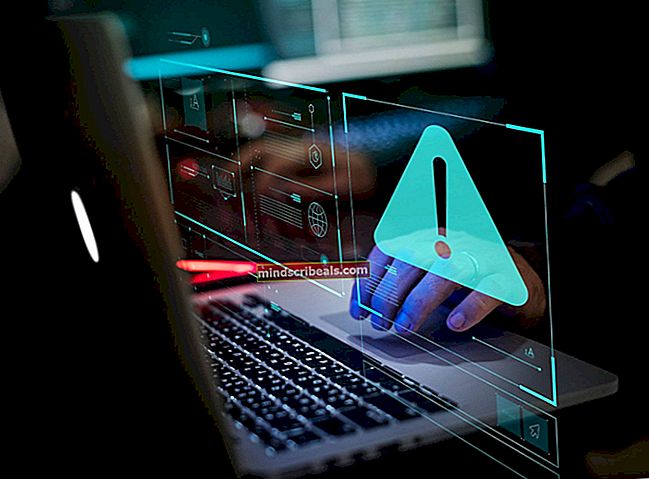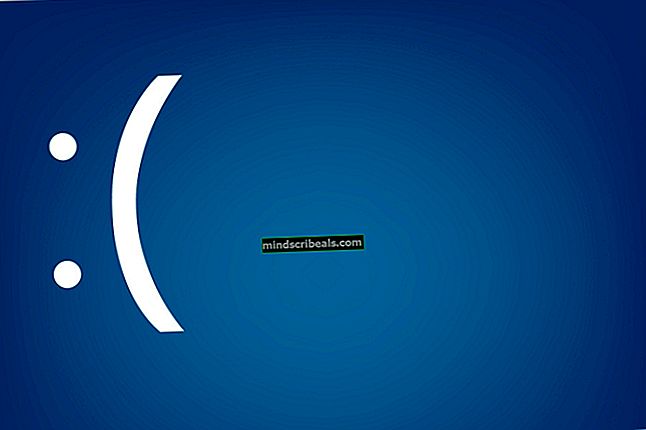Kaip išspręsti „Fortnite“ įėjimo tašką nerasta?
„Fortnite“ audringai užplūdo žaidimų bendruomenę, varžydamasi dėl PUBG labai unikaliu būdu, kur žaidėjai skatinami būti kūrybingi, o kartu ir daug veikti. Tai yra vienas iš tų „Battle Royale“ žaidimų, kurie viską pakeitė.

Tačiau pastaruoju metu „Fortnite“ pradėjo kilti daugybė klausimų. Pastaruoju metu pateikiama daugybė pranešimų apie klaidą „Įėjimo taškas nerastas’Fortnite. Ši problema dažniausiai kyla, kai vartotojai pradeda savo žaidimą, kai atnaujinimo procesas kažkaip nepavyko. Šis klausimas „Fortnite“ buvo nuo pat pradžių ir laikui bėgant auga. Šiame straipsnyje mes toliau aptarsime priežastis ir sprendimus, kaip išspręsti aptariamą problemą.
Kas sukelia klaidą „Įėjimo taškas nerastas“ „Fortnite“?
Gavę daugybę skundų, pradėjome tyrimą ir padarėme išvadą, kad problema kilo dėl kelių skirtingų priežasčių, kurios taip pat susijusios su operacine sistema. Štai keletas priežasčių:
- Sugadinti dvejetainiai failai: Daugelyje skirtingų žaidimų jų kataloguose yra dvejetainių failų, kurie padeda žaisti žaidimą. Jei jie yra sugadinti arba neveikia tinkamai, jūs patirsite daugybę klausimų, įskaitant aptariamą.
- Kompiuteris sugadintas: Kaip ir visos mašinos, kompiuteris taip pat patenka į klaidų konfigūracijas ir kai kurie jo moduliai sugadinami. Tai yra labai dažnas scenarijus ir paprastai nustatomas paprastu galios ciklu.
- Sugadinti žaidimų failai: Kita galima priežastis, kodėl negalite paleisti „Fortnite“ ir gauti klaidos, yra ta, kad turite sugadintus žaidimų failus. Tai dažniausiai nutinka, kai pertraukiate atnaujinimo procesą arba perkeliate žaidimą iš vieno disko į kitą.
- Blogos „EasyAntiCheatFiles“: „EasyAntiCheat“ yra „Fortnite“ naudojamas modulis, kad vartotojai nebūtų apgauti, į žaidimą įtraukdami scenarijus. Jo mechanika yra glaudžiai susijusi su „Fortnite“ ir jei ji yra sugadinta ir neveikia, „Fortnite“ taip pat nebus.
Prieš pradėdami sprendimus, įsitikinkite, kad esate prisijungę prie kompiuterio kaip administratorius ir turite aktyvų interneto ryšį. Be to, turite turėti savo įgaliojimus, nes juos turėsite įvesti, kai viską atnaujinsime.
1 sprendimas: aplanko „Binaries“ ištrynimas
Pirmasis žingsnis, kurį atliksime trikčių šalinimo metu, yra „Binaries“ aplanko atnaujinimas iš jūsų „Fortnite“ diegimo. „Binaries“ yra metaduomenų blokai, kuriuos žaidimas naudoja antraštėms įkelti, kai tik jis pradeda ar diegia naujinimą. Jei dvejetainiai failai yra neišsamūs arba kažkaip sugadinti, kils daugybė problemų, įskaitant tai, kur gaunate klaidos pranešimą „Įėjimo taškas nerastas“. Šiame sprendime mes eisime į jūsų failų katalogą, surasime „Fortnite“ ir ištrinsime aplanką „Binaries“. Kitą kartą paleidus „Fortnite“, aplankas bus atstatytas ir, tikiuosi, problema bus išspręsta.
- Paspauskite „Windows + E“, kad paleistumėte „File Explorer“ ir eitumėte į šį katalogą:
C: \ Program Files \ Epic Games \ Fortnite \ FortniteGame
Pastaba: Eikite į „Program Files“ (x86), jei nerandate aplanko įprastuose programos failuose.

- Dabar, Ištrinti iš ten esančius dvejetainius failus. Išeikite iš failų naršyklės ir paleiskite kompiuterį iš naujo.
- Paleidus kompiuterį iš naujo, paleiskite „Fortnite“ paleidimo priemonę, spustelėkite pavaros piktogramą ir pasirinkite Patikrinkite.
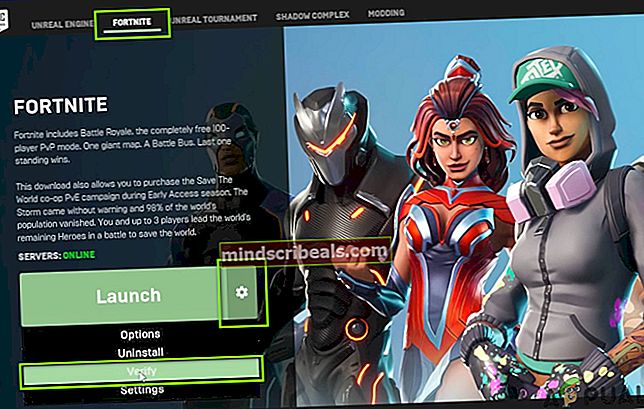
- Dabar žaidime bus pradėta lyginti vietinę žaidimo versiją su internetiniu manifestu. Jei nustatys neatitikimų, jis atsisiųs naują kopiją ir ją pakeis. Tokiu atveju bus rasti dvejetainiai žurnalai ir jie bus atitinkamai pakeisti.
- Užbaigus patikrinimą, iš naujo paleiskite paleidimo priemonę ir patikrinkite, ar problema išspręsta gerai.
2 sprendimas: dviračio maitinimas ir interneto ryšio tikrinimas
Maitinimas dviračiu leidžia vartotojams visiškai atnaujinti laikinas kompiuterio konfigūracijas ir pašalinti bet kokias modulių klaidų būsenas. Kiekviename kompiuteryje yra daugybė išsaugotų konfigūracijų, kurias gali pasiekti ir žaidimas, ir OS. Jei ilgą laiką neuždarėte kompiuterio, kai kurios konfigūracijos gali sugadinti ir sukelti aptariamą klaidos pranešimą. Čia mes visiškai atnaujinsime jūsų kompiuterį iš naujo paleisdami jį ir patikrinsime, ar klaida išspręsta.
- Išnešk pagrindinį maršrutizatoriaus ir kompiuterio maitinimo laidą (jį išjungus) iš lizdo. Dabar, paspauskite ir palaikykite maitinimo mygtuką maždaug 4–6 sekundes.
- Tai padarę, padarykite maždaug 3-5 minučių pertrauką, kad būtume tikri, jog maitinimas išeikvotas iš kompiuterio.

- Praėjus laikui, vėl prijunkite viską ir palaukite kelias minutes, kad tinklas vėl tinkamai transliuotų ir jūsų kompiuteris paleistų.
- Dabar patikrinkite, ar problema išspręsta, ir galite žaisti „Fortnite“ be jokių problemų.
3 sprendimas: Anti-cheat sistemos taisymas
„Fortnite“ turi kovos su apgaule sistemą, kuri aptinka scenarijus ir apgaulę prieš mylią ir draudžia sąskaitai / kompiuteriui žaisti žaidimą. Toks elgesys pastebimas beveik kiekviename internetiniame žaidime. Šios kovos su apgaule sistemos yra glaudžiai supakuotos ir veikia kartu su sistema. Jei jų diegime yra neatitikimų, žaidimas sukels netikėtų klaidų, pavyzdžiui, aptariamos. Šiame sprendime bandysime pataisyti „Anti-cheat“ sistemą ir išsiaiškinsime, ar tai išsprendžia problemą.
- Paspauskite „Windows + E“ ir eikite į šį katalogą:
C: \ Program Files \ Epic Games \ Fortnite \ FortniteGame \ Binaries \ Win64 \ EasyAntiCheat

- Kai pamatysite vykdomąjį failą „EasyAntiCheat_Setup.exe“, dešiniuoju pelės mygtuku spustelėkite jį ir pasirinkite Vykdyti kaip administratorių.
- Pasirinkę „Fortnite“, spustelėkite Remonto paslauga.
- Baigus remontą, iš naujo paleiskite kompiuterį ir patikrinkite, ar problema išspręsta, ir galėsite žaisti.
4 sprendimas: iš naujo įdiekite „Fortnite“
Jei kovos su apgaule sistemos taisymo sprendimas nepadės išspręsti „Įėjimo taško nerasta“ problemos, eisime į priekį ir bandysime visiškai iš naujo įdiegti žaidimą. Tai ne tik gaus naują kopiją iš serverių, bet ir pašalins visas kitas problemas, priklausančias žaidimo konfigūracijai. Įsitikinkite, kad turite savo kredencialus po ranka, nes jūsų bus paprašyta juos įvesti.
- Paspauskite „Windows + I“, kad paleistumėte programą „Nustatymai“ ir pereitumėte į „Windows“ paantraštę Programos.
- Dabar peržiūrėkite įrašus ir spustelėkite Epinių žaidimų paleidimo priemonė. Pasirinkite Pašalinti mygtukas yra apačioje.
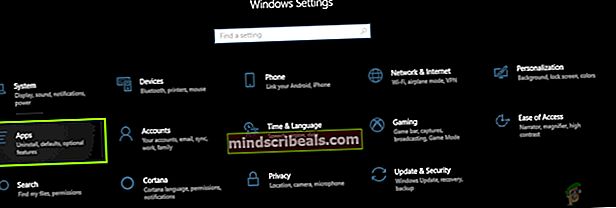
Kitas būdas pašalinti žaidimą (jei naudojate senesnę versiją) yra paspausti „Windows + R“, įvesti „appwiz.cpl“ ir pašalinti iš ten.
- Dabar tinkamai iš naujo paleiskite kompiuterį ir vėl atsisiųskite visą žaidimą. Patikrinkite, ar klaidos pranešimas išspręstas.
5 sprendimas: „Windows“ naujinimų tikrinimas
Jei nė vienas iš kitų metodų neveikia, pereisime prie patikrinimo, ar jūsų kompiuteryje yra naujausi atnaujinimai. Paprastai žaidimas nuolat atnaujinamas naujausia OS versija. Jie turi suderinamumą atgal, bet kartais neveikia gana gerai. Šiame sprendime pereisime prie jūsų kompiuterio naujinimo nustatymų ir atsisiųsime visus laukiančius naujinimus ir juos įdiegsime.
Štai būdas atnaujinti „Windows“ į naujausią versiją.
- Paspauskite „Windows + S“, įveskite „atnaujinti“Dialogo lange ir paleiskite programą„ Nustatymai “.
- Dabar spustelėkite mygtuką Tikrinti, ar yra atnaujinimų.
- Įdiegę naujinimus, iš naujo paleiskite kompiuterį ir paleiskite žaidimą. Patikrinkite, ar problema išspręsta.